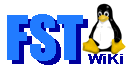Difference between r1.6 and the current
@@ -30,11 +30,11 @@
=== Shared Folders ===
VMware 메뉴의 VM->Settings에서 Options 탭을 보면 Shared Folders가 있다. 여기서 호스트 OS상의 공유하고자 하는 디렉토리를 지정한다.
게스트 OS가[[BR]]
'''윈도우의 경우:'''[[BR]]
\\.host\Shared Folders\<your shared folders>
'''리눅스의 경우:'''[[BR]]
/mnt/hgfs 아래에 공유되어 있다.
공유 폴더 기능을 사용하기 위해서는 반드시 게스트 OS상에 VMware Tools를 설치해야만 한다.
@@ -44,5 +44,4 @@
관련 정보는 다음과 같다.
* VMware 웹사이트의 관련 글 [http://www.vmware.com/community/thread.jspa?threadID=321&messageID=4176 바로가기]
?VMware 라고 하는 가상 머신에 대해 소개한다.
--김도집 (2005.11.30)
Contents
- 1 ?VMware
- 1.1 설치
- 1.1.1 ?VMware Tools in Linux Guest
- 1.1.2 ?VMware Tools in Windows Guest
- 1.1.3 Shared Folders
- 1.2 문제해결
- 1.2.1 ?VMparport 드라이버를 열수 없다?
?VMware의 설치 파일을 다운 받아 설치한다.
이후
?VMware 상에서 게스트 OS를 설치한다. 게스트 OS를 설치한 후엔
?VMware Tools라는 것을 게스트 OS에서 설치해 주어야
?VMware의 전 기능을 정상적으로 사용할 수 있다.
1.1.1 ?VMware Tools in Linux Guest #
VMware 메뉴의 VM->Install VMware Tools을 선택한다.
게스트 OS상에서 다음과 같이 실행한다.
mount /dev/cdrom /tmp
cp /tmp/VMwareTools-xxx.tar.gz /root
umount /tmp
cd /root
tar xvzf VMwareTools-xxx.tar.gz
cd vmware-tools-distrib
./vmware-install.pl
1.1.2 ?VMware Tools in Windows Guest #
?VMware 메뉴의 VM->Install
?VMware Tools을 선택하면 자동으로 설치가 된다.
1.1.3 Shared Folders #
?VMware 메뉴의 VM->Settings에서 Options 탭을 보면 Shared Folders가 있다. 여기서 호스트 OS상의 공유하고자 하는 디렉토리를 지정한다.
게스트 OS가
윈도우의 경우:
\\.host\Shared Folders\<your shared folders>
리눅스의 경우:
/mnt/hgfs 아래에 공유되어 있다.
공유 폴더 기능을 사용하기 위해서는 반드시 게스트 OS상에
?VMware Tools를 설치해야만 한다.
1.2.1 ?VMparport 드라이버를 열수 없다? #
?VMware를 설치하기 전 호스트의 병렬 포트가 ECP 모드로 되어 있어야 한다. 그리고
?VMware를 설치해야만 정상적으로
?VMparport 드라이버가 설치된다.